
Képernyőkép a Farming Simulator 22-ről a Steamtől
A Giants Software ezen a héten elindította a legújabb Farming szimulátort, felrobbantva a Steam listákat. Azonban ahogy rengeteg virtuális gazdálkodó rohant a termés megtervezésére, az állattenyésztésre és a vállalkozásuk irányítására, egyre több játékos számol be arról, hogy A Farming Simulator 22 FPS leesik a számítógépükön . Ha ugyanabban a hajóban találja magát, ne aggódjon. A megfelelő oldalra került. A cikk elolvasása után valószínűleg könnyen meg tudja oldani ezt a problémát!
Próbálja ki ezeket a javításokat
Íme egy lista azokról a javításokról, amelyek megoldották a Farming Simulator 22 FPS csökkenéseit más PC-lejátszók esetében. Nem kell mindegyiket kipróbálnia. Csak haladjon végig a listán, amíg meg nem találja azt, amelyik elvégzi a trükköt.
- Futtassa a Driver Easy programot, és kattintson a gombra Szkenneld most gomb. A Driver Easy ezután átvizsgálja a számítógépet, és észleli a problémás illesztőprogramokat.

- Kattints a Frissítés gombot a megjelölt grafikus illesztőprogram mellett, hogy automatikusan letöltse az illesztőprogram megfelelő verzióját, majd manuálisan telepítheti (ezt megteheti az INGYENES verzióval).

Vagy kattintson Mindent frissíteni hogy automatikusan letöltse és telepítse az összes hiányzó vagy elavult illesztőprogram megfelelő verzióját a rendszeren.
(Ehhez az szükséges Pro verzió amelyhez teljes körű támogatás és 30 napos pénz-visszafizetési garancia tartozik. Amikor rákattint, a rendszer felkéri a frissítésre Mindent frissíteni .) - Az illesztőprogram frissítése után indítsa újra a számítógépet, hogy a változtatások érvénybe lépjenek. A Pro verzió a Driver Easy csomagban található teljes körű műszaki támogatás . Ha segítségre van szüksége, forduljon a Driver Easy ügyfélszolgálati csapatához a címen.
- A billentyűzeten nyomja meg a gombot a Windows logó gombot és R egyidejűleg, majd írja be powercfg.cpl és nyomja meg Belép .

- A felugró ablakban bontsa ki További tervek elrejtése és válassza ki Nagy teljesítményű .

- Készlet V-Sync nak nek Ki
- Csökkentse a felbontás skálázását 80%-ra, ha a számítógép alig felel meg az FS 22 minimális rendszerkövetelményének.
- Kattintson 3D beállítások kezelése a bal oldalon, majd navigáljon a Programbeállítások lapon. Ban,-ben Válassza ki a testreszabni kívánt programot: rész, hozzá Farming Simulator 22 a programlistából.
- Ban,-ben Adja meg a program beállításait részben módosítsa a következő beállításokat:
Max Frame Rate : Állítsa be a monitor aktuális frissítési gyakorisága alatti képkockasebességre.
OpenGL renderelő GPU : Állítsa be az Nvidia GPU-ra
Energiagazdálkodás : A maximális teljesítmény előnyben részesítése
Alacsony késleltetésű mód : Ultra
Vertikális szinkron : Gyors
Textúra szűrés – Minőség : Teljesítmény - Kattintson Alkalmaz a változtatások mentéséhez.
- Nyisd ki AMD Radeon beállítások .
- Menj Szerencsejáték > Általános beállítások . Ezután módosítsa a beállításokat az alábbi képernyőképen látható módon.

- Dob Gőz és menj a tiédhez KÖNYVTÁR , majd kattintson jobb gombbal a Farming Simulator 22 játék címére, és kattintson a gombra Tulajdonságok… .

- Ban,-ben TÁBORNOK szakaszban, törölje a jelölést A Steam Overlay engedélyezése játék közben .

- A billentyűzeten nyomja meg a gombot a Windows logó gombot és én ugyanakkor kinyitni Windows beállítások . Kattintson Szerencsejáték a Windows 10 játékbeállításainak megnyitásához.

- Kattintson Rögzítések akkor a bal oldalon kikapcsolni a kapcsoló udner Háttérfelvétel ha be van kapcsolva.

- Windows 10
Telepítse a játék legújabb javítását
A Giants Software, a Farming Simulator 22 fejlesztői rendszeres játékjavításokat adnak ki, hogy javítsák a hibákat és javítsák a játék teljesítményét. Lehetséges, hogy egy közelmúltbeli javítás okozta a játék összeomlási problémáját, és új javításra van szükség a javításhoz.
Ha elérhető javítás, azt a Steam észleli, és a játék elindításakor automatikusan letölti és telepíti a legújabb játékjavítást.
Indítsa el a Farming Simulator 22-t, és ellenőrizze, hogy az FPS visszatér-e a normál értékre. Ha a játékon belüli FPS továbbra is csökken, vagy nincs elérhető új játékjavítás, lépjen tovább a következő javításra, alább.
Frissítse a grafikus illesztőprogramot
Ha hosszabb ideig nem frissítette a grafikus illesztőprogramot, frissítse vagy telepítse újra az illesztőprogramot, mert az elavult vagy hibás grafikus illesztőprogram kiválthatja a Farming Simulator 22 FPS kiesési problémáját.
A grafikus illesztőprogram frissítésének két módja van:
Manuálisan - A grafikus illesztőprogram legújabb verziójára frissítéséhez fel kell keresnie a gyártó webhelyét, le kell töltenie a pontos illesztőprogramot, majd manuálisan telepítenie kell.
Automatikusan – Ha nincs ideje, türelme vagy számítógépes ismeretei az illesztőprogramok manuális frissítéséhez, ezt megteheti automatikusan Driver Easy .
A Driver Easy automatikusan felismeri a rendszert, és megkeresi a megfelelő illesztőprogramokat a grafikus kártyához, valamint a Windows verziójához, majd letölti és megfelelően telepíti azokat:
Állítsa be számítógépe energiagazdálkodási tervét a nagy teljesítmény érdekében
Az energiagazdálkodási terv a Windows operációs rendszer rendszer- és hardverbeállításainak halmaza. Arra tervezték, hogy kezelje számítógépe energiafogyasztását és energiatakarékosságát. Általánosságban elmondható, hogy minél nagyobb a teljesítmény, annál több energiát fogyaszt a számítógép.
A legtöbb esetben a számítógépek energiasémája úgy van konfigurálva, hogy Kiegyensúlyozott alapértelmezés szerint, ami korlátozhatja a grafikus kártya és a CPU működési kapacitását. A Windows 10 vagy Windows 11 rendszerben testreszabhatja a számítógép energiagazdálkodási sémáját, így nagyobb teljesítményt érhet el.
Ha olyan teljesítményproblémákat tapasztal, mint például az FPS csökkenése, próbálja meg módosítani számítógépe energiagazdálkodási tervét a legjobb teljesítmény érdekében. Íme, hogyan kell csinálni:
Indítsa el a Farming Simulator 22-t, és ellenőrizze, hogy jobb PFS-t kap-e. Ha a Farming Simulator 22 FPS ismét leesik, próbálkozzon az alábbi javítással.
Optimalizálja a játékon belüli grafikus beállításokat
A grafikus beállítások optimalizálása egy másik javítás, amely fokozhatja a játékon belüli FPS-t, különösen, ha a számítógép alig felel meg a Farming Simulator 22 minimális rendszerkövetelményeinek. Ha erős számítógépe van, hagyja ki ezt a javítást.
Általában a játékon belüli PFS növekszik, miután csökkenti a következő játékon belüli grafikus beállításokat:
Indítsa el a játékot, és lépjen a Opciók > Megjelenítési beállítások első:
Ezután nyomja meg a szóköz hozzáférni Speciális grafikai beállítások . Ezután módosítsa a grafikus beállításokat az alábbiak szerint:
Indítsa újra a Farming Simulator 22-t, miután módosította a játékon belüli grafikus beállításokat, és ellenőrizze, hogy az FPS továbbra is csökken-e, próbálkozzon az alábbi javítással.
Módosítsa a grafikus kártya beállításait
A grafikus kártya beállításainak módosítása az Nvidia vagy az AMD vezérlőpultján szintén javíthatja a játékon belüli FPS-t. Ha nem módosította a grafikus kártya beállításait, akkor érdemes megpróbálnia.
Nvidia felhasználóknak , kövesse az alábbi lépéseket:
AMD felhasználóknak , kövesse az alábbi lépéseket:
Indítsa el a Farming Simulator 22-t, és nézze meg, hogy nő-e a játékon belüli FPS. Ha nem, folytassa a következő javítással, alább.
Lefedések letiltása
Sok PC-játékos szerint az átfedések néha zavarhatják az FS 22-t, sőt teljesítmény- és kompatibilitási problémákat is okoznak. Ha a fenti javítások nem adtak nyilvánvaló FPS-löketet, akkor a játék megkezdése előtt megpróbálhatja letiltani a játékon belüli átfedést.
Számos alkalmazás kínál átfedési funkciókat. Itt példának vesszük a Steam Overlay-t, hogy megmutassam, hogyan lehet kikapcsolni a játékon belüli átfedést a Steamben:
Ha más, átfedési funkciókkal rendelkező alkalmazásokat használ, például Discord, Nvidia GeForce Experience, Twitch stb., a játék újraindítása előtt győződjön meg arról, hogy letiltotta a játékon belüli átfedést ezekben az alkalmazásokban.
Indítsa el újra a Farming Simulator 22-t, miután letiltotta az összes játékon belüli átfedést, és nézze meg, javul-e a játékon belüli FPS. Ha a probléma továbbra is fennáll, próbálkozzon az alábbi javítással.
A háttérfelvétel és az Xbox Game Bar letiltása
A Windows 10 háttérrögzítési és Xbox Game Bar funkciója kényelmes azok számára, akik szeretik megosztani a játék kiemelő videóit. Ha azonban engedélyezik, folyamatosan a háttérben futnak, rengeteg erőforrást felhalmozva.
Ha engedélyezte a háttérben történő rögzítést és az Xbox Game Bart, és a játékon belüli FPS-esések szenvednek, próbálja meg letiltani őket. Íme, hogyan kell csinálni:
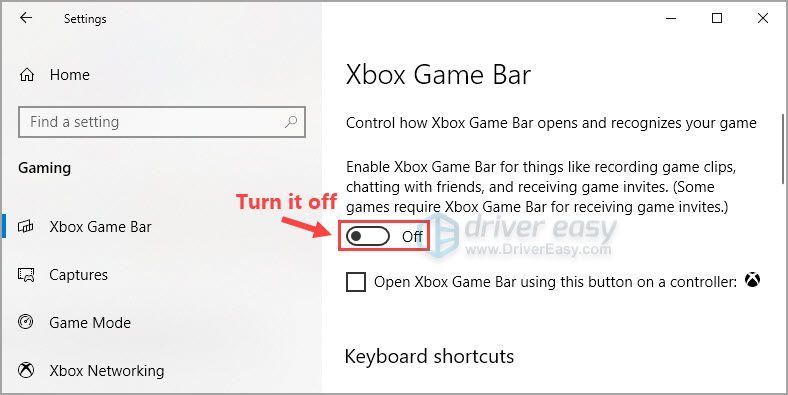
Indítsa el a Farming Simulator 22-t, hogy zökkenőmentesen tudja játszani.
Remélhetőleg a cikkben található javítások egyike segített kijavítani a Farming Simulator 22 FPS-kiesési problémáját. Nyugodtan írjon nekünk megjegyzést alább, ha kérdése vagy javaslata van a problémával kapcsolatban. Köszönöm, hogy elolvasta!













![[Megoldva] Fortnite Freezes PC – 2022-es tippek](https://letmeknow.ch/img/knowledge/94/fortnite-freezes-pc-2022-tips.jpg)

